
КАТЕГОРИИ:
Архитектура-(3434)Астрономия-(809)Биология-(7483)Биотехнологии-(1457)Военное дело-(14632)Высокие технологии-(1363)География-(913)Геология-(1438)Государство-(451)Демография-(1065)Дом-(47672)Журналистика и СМИ-(912)Изобретательство-(14524)Иностранные языки-(4268)Информатика-(17799)Искусство-(1338)История-(13644)Компьютеры-(11121)Косметика-(55)Кулинария-(373)Культура-(8427)Лингвистика-(374)Литература-(1642)Маркетинг-(23702)Математика-(16968)Машиностроение-(1700)Медицина-(12668)Менеджмент-(24684)Механика-(15423)Науковедение-(506)Образование-(11852)Охрана труда-(3308)Педагогика-(5571)Полиграфия-(1312)Политика-(7869)Право-(5454)Приборостроение-(1369)Программирование-(2801)Производство-(97182)Промышленность-(8706)Психология-(18388)Религия-(3217)Связь-(10668)Сельское хозяйство-(299)Социология-(6455)Спорт-(42831)Строительство-(4793)Торговля-(5050)Транспорт-(2929)Туризм-(1568)Физика-(3942)Философия-(17015)Финансы-(26596)Химия-(22929)Экология-(12095)Экономика-(9961)Электроника-(8441)Электротехника-(4623)Энергетика-(12629)Юриспруденция-(1492)Ядерная техника-(1748)
Список шагов 3 страница
|
|
|
|
| Тема. | Устройства ввода, устройства вывода и запоминающие устройства. |
Отсортируйте типы устройств по категориям, указывая номер утверждения в соответствующем поле.
| Утверждение | |
| Мышь | |
| Жесткий диск | |
| Монитор | |
| Наушники | |
| Микрофон | |
| Динамик | |
| CD-диск | |
| Клавиатура | |
| DVD-диск | |
| Принтер | |
| Перо | |
| Дискета | |
| Сканер |
| Вариант 1 | Вариант 2 | Вариант 3 | ||
| Устройство ввода | Устройство вывода | Запоминающее устройство | ||
Примечание. Правильные ответы показаны на следующей странице.
| Вариант 1 | Вариант 2 | Вариант 3 | ||
| Устройство ввода | Устройство вывода | Запоминающее устройство | ||
| 13, 11, 8, 5, 1 | 10, 6, 4, 3 | 12, 9, 7, 2 |
| Тема. | Самопроверка для занятия: Знакомство с компьютерами |
Каждая пара утверждений содержит истинное и ложное утверждение. Для каждой пары укажите, какое утверждение является истинным, поместив пометку в столбец «Истина» справа.
| Утверждение | Истина | Ложь | |
| Для включения компьютера используются КЛАВИШИ КЛАВИАТУРЫ. | |||
| Для включения компьютера используется КНОПКА ПИТАНИЯ. | |||
| Световые индикаторы клавиатуры мигают при ЗАПУСКЕ компьютера. | |||
| Световые индикаторы клавиатуры мигают при ВЫКЛЮЧЕНИИ компьютера. | |||
| Даже после выключения компьютера сохраняется содержимое ПЗУ. | |||
| Даже после выключения компьютера сохраняется содержимое ОЗУ. | |||
| Для подключения к компьютеру цифровой камеры используется СЕТЕВОЙ ПОРТ. | |||
| Для подключения к компьютеру цифровой камеры используется порт FIREWIRE. | |||
| Для вызова меню «ПУСК» используется КЛАВИША WINDOWS. | |||
| Для вызова меню «ПУСК» используется КЛАВИША TAB. | |||
| Когда компьютер перестает отвечать на запросы, следует выполнить КОМАНДУ ВЫХОДА ИЗ СИСТЕМЫ. | |||
| Когда компьютер перестает отвечать на запросы, следует нажать КНОПКУ ПИТАНИЯ. | |||
| Для вывода на экран меню используется ПРАВАЯ кнопка мыши. | |||
| Для вывода на экран меню используется ЛЕВАЯ кнопка мыши. | |||
| Можно удалить информацию, хранящуюся во ФЛЕШ-ПАМЯТИ. | |||
| Можно удалить информацию, хранящуюся в ОЗУ. | |||
| Для доступа к файлу СПРАВКИ используется ЦИФРОВАЯ КЛАВИША. | |||
| Для доступа к файлу СПРАВКИ используется ФУНКЦИОНАЛЬНАЯ КЛАВИША. | |||
Примечание. Правильные ответы показаны на следующей странице.
| Утверждение | Истина | Ложь | |
| Для включения компьютера используются КЛАВИШИ КЛАВИАТУРЫ. | 
| ||
| Для включения компьютера используется КНОПКА ПИТАНИЯ. | 
| ||
| Световые индикаторы клавиатуры мигают при ЗАПУСКЕ компьютера. | 
| ||
| Световые индикаторы клавиатуры мигают при ВЫКЛЮЧЕНИИ компьютера. | 
| ||
| Даже после выключения компьютера сохраняется содержимое ПЗУ. | 
| ||
| Даже после выключения компьютера сохраняется содержимое ОЗУ. | 
| ||
| Для подключения к компьютеру цифровой камеры используется СЕТЕВОЙ ПОРТ. | 
| ||
| Для подключения к компьютеру цифровой камеры используется порт FIREWIRE. | 
| ||
| Для вызова меню «ПУСК» используется КЛАВИША WINDOWS. | 
| ||
| Для вызова меню «ПУСК» используется КЛАВИША TAB. | 
| ||
| Когда компьютер перестает отвечать на запросы, следует выполнить КОМАНДУ ВЫХОДА ИЗ СИСТЕМЫ. | 
| ||
| Когда компьютер перестает отвечать на запросы, следует нажать КНОПКУ ПИТАНИЯ. | 
| ||
| Для вывода на экран меню используется ПРАВАЯ кнопка мыши. | 
| ||
| Для вывода на экран меню используется ЛЕВАЯ кнопка мыши. | 
| ||
| Можно удалить информацию, хранящуюся во ФЛЕШ-ПАМЯТИ. | 
| ||
| Можно удалить информацию, хранящуюся в ОЗУ. | 
| ||
| Для доступа к файлу СПРАВКИ используется ЦИФРОВАЯ КЛАВИША. | 
| ||
| Для доступа к файлу СПРАВКИ используется ФУНКЦИОНАЛЬНАЯ КЛАВИША. | 
| ||
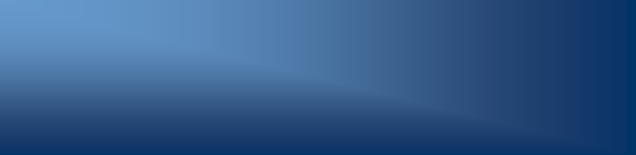
| ||
| Содержание занятия | |

| Знакомство с оборудованием |

| Что такое операционная система? |

| Общие сведения о программах и данных |

| Знакомство с сетями |

| Использование Интернета |

| Самопроверка |
| Вводная часть урока |

|
| Автомобили, легковые или грузовые, бывают различных моделей и цветов, однако их основные компоненты остаются одинаковыми. У всех автомобилей есть двигатель, кузов и колеса. Подобно автомобилям, компьютеры бывают различных размеров и форм, но все они имеют общие компоненты, которые работают аналогичным образом. Основными компонентами компьютера являются оборудование и программное обеспечение. На этом уроке Вы узнаете определения общих компьютерных терминов, таких как оборудование, программное обеспечение, данные и сеть. | |
| Цели урока | |
| По окончании этого урока Вы сможете: · Описать основные компоненты оборудования компьютера. · Объяснить, что такое операционная система. · Объяснить, что такое программы и данные. · Описать сети и типы сетей. · Объяснить смысл терминов «Интернет», «Всемирная паутина» и «интранет». |
| Тема. | Знакомство с оборудованием |
| Оборудованием называются все физические компоненты компьютера. Оно включает все устройства ввода, устройства обработки данных, запоминающие устройства и устройства вывода. Клавиатура, мышь, материнская плата, монитор, жесткий диск, кабели и принтер — все это примеры оборудования. Оборудование используется для ввода информации в компьютер и для получения нужных выходных данных. Когда Вы играете на музыкальном инструменте, например, фортепьяно, ввод осуществляется путем нажатия клавиш, а желаемый результат получается в виде музыки. Для работы с компьютером также необходимы устройства ввода и вывода. Кроме устройств ввода и вывода, компьютеру нужны устройства обработки для преобразования входных данных и формирования требуемых выходных данных. Самым важным устройством обработки данных является центральный процессор (ЦП). Центральный процессор — это мозг компьютера. Он обрабатывает входные данные, выполняя вычисления, и формирует выходные данные. Материнская плата — это большая печатная плата, которая соединяет устройства ввода, вывода и обработки данных. Схемы материнской платы представляют собой пути, по которым данные проходят через различные компоненты. Материнская плата также содержит микросхемы, которые определяют, как, когда и где данные могут проходить через компьютер. В зависимости от задачи, которую требуется выполнить компьютеру, можно выбрать соответствующее оборудование. Например, для подключения компьютера к другим компьютерам Вам нужна сетевая карта. Кроме того, можно использовать карты расширений, например видеокарты, для добавления новых функциональных возможностей или повышения производительности компьютера. Все эти устройства подсоединяются к материнской плате. | 
|
| Тема. | Что такое операционная система? |
Кроме оборудования, компьютеру для работы необходимо программное обеспечение. Программное обеспечение передает оборудованию команды для выполнения необходимых задач.
Самым важным программным обеспечением на компьютере является операционная система, которая управляет оборудованием, подключенным к компьютеру. Операционная система предоставляет интерфейс, который помогает пользователям взаимодействовать с компьютером. Примером одной из новейших операционных систем является Windows Vista.
Пользовательский интерфейс может быть текстовым или графическим. В большинстве операционных систем используется графический интерфейс, который позволяет взаимодействовать с компьютером благодаря понятным изображениям и рисункам.
Простой в использовании графический интерфейс операционной системы помогает Вам устанавливать оборудование и программное обеспечение. Например, операционная система Windows Vista включает мастер установки, который указывает пользователю, что делать на каждом этапе установки оборудования или программного обеспечения.
Операционная система обеспечивает правильную работу компьютера. Для того чтобы операционная система была совместима с новым устанавливаемым оборудованием, необходимо регулярно выполнять ее обновление.
| Тема. | Общие сведения о программах и данных |
Оборудование и операционная система вместе называются платформой. Программы, также называемые приложениями, используют эту платформу для выполнения задач. Существует множество типов программ. С помощью программ Вы можете составлять письма, производить вычисления, отправлять сообщения по электронной почте и выполнять многие другие задачи. Например, письмо можно составить в текстовом процессоре Microsoft Office Word 2007. Другие программы позволяют создавать иллюстрации, играть в компьютерные игры, смотреть фильмы или общаться с другими пользователями компьютеров.
Программы обрабатывают данные, введенные в компьютер пользователем. Эти данные могут быть представлены в виде текста, изображений, звука или видеоизображения, в зависимости от типа программы. Например, «Калькулятор» — это программа, которой требуются входные данные в виде чисел. Точно так же, «Звукозапись» — это программа, которой требуются входные данные в виде звука.
Когда программа получает данные, она обрабатывает их и выводит результат на экран. Результат Вы можете сохранить в файле. В зависимости от типа данных, содержащихся в файле, этот файл классифицируется как звуковой, текстовый, графический файл или файл видео.
| Тема. | Знакомство с сетями |
Рассмотрим организацию, в которой работают 10 сотрудников. Сотрудники используют компьютеры для выполнения ежедневных задач. Кроме того, им необходимо часто распечатывать данные. Чтобы не покупать каждому сотруднику принтер, что было бы очень дорого, все компьютеры можно подключить к одному принтеру.
Вы можете подключить свой компьютер к другим компьютерам для общего доступа к данным и оборудованию. Группа компьютеров и устройств, связанных между собой для упрощения доступа к общей информации, называется сетью. Сети могут применяться для общего доступа к данным и таким устройствам, как принтеры. По сети также можно взаимодействовать с другими пользователями компьютеров. Типичная сеть состоит из следующих трех компонентов:
Сервер. Основной компьютер, обслуживающий другие компьютеры в сети. Сервер определяет, каким компьютерам разрешен доступ к оборудованию и программному обеспечению в сети.
Рабочая станция. Компьютер, подключенный к сети. Рабочая станция используется для доступа к сетевому оборудованию и программному обеспечению.
Канал связи. Канал связи — это путь, который соединяет компьютеры и периферийные устройства, такие как принтеры и диски, для передачи информации. В качестве каналов связи в сети обычно используются кабели, однако информация в сетях может также передаваться через беспроводные соединения.
В зависимости от охватываемой территории, сети разделяются на локальные и глобальные.
| Тип сети | Возможности | |
| Локальная сеть | Локальная сеть соединяет устройства в пределах ограниченной территории, такой как дом или небольшая группа офисных помещений. Обычно она включает компьютеры и совместно используемые ресурсы, такие как принтеры и сканеры. | 
|
| Глобальная сеть | Глобальная сеть — это сеть, соединяющая устройства в территориально распределенных областях. Ресурсы глобальной сети можно использовать для соединения двух или более локальных сетей посредством проводов, оптических кабелей и искусственных спутников. Многие организации используют глобальные сети для соединения своих сетей, расположенных в разных странах. Примером глобальной сети является Интернет. | 
|
| Тема. | Использование Интернета |
В следующей таблице приведена запись разговора анимации.
 Интернет — это всемерная система связанных между собой сетей общего пользования, предназначенных для обмена данными. Интернет зародился как сеть, призванная облегчить взаимодействие между правительством и образовательными учреждениями США.
После присоединения к этой сети других сетей он стал обширной средой для обмена информацией и идеями.
На сегодняшний день Интернет объединяет множество коммерческих, правительственных и образовательных сетей, а также отдельные компьютеры, предоставляющие доступ к хранящимся на них данным.
Интернет предлагает пользователям множество различных служб, таких как передача файлов и электронная почта для отправки электронных сообщений. Еще одной службой Интернета является Всемирная паутина (WWW), или просто веб. С ее помощью можно получать доступ к отформатированным особым образом документам, которые связаны между собой и хранятся на серверах, расположенных по всему миру.
С помощью Интернета и его служб Вы можете отправлять сообщения другим пользователям Интернета, искать вакансии и подавать заявления о приеме на работу, смотреть фильмы, покупать и продавать различные товары.
Во многих организациях используется особый вид сетей для обмена информацией внутри организации. Такие сети называются интранетом.
Интранет подобен Интернету, однако он доступен исключительно зарегистрированным пользователям организации.
Интранет намного меньше Интернета и может обеспечивать такие функции, как рассылка документов, распространение программного обеспечения, доступ к базам данных и обучение.
Интернет — это всемерная система связанных между собой сетей общего пользования, предназначенных для обмена данными. Интернет зародился как сеть, призванная облегчить взаимодействие между правительством и образовательными учреждениями США.
После присоединения к этой сети других сетей он стал обширной средой для обмена информацией и идеями.
На сегодняшний день Интернет объединяет множество коммерческих, правительственных и образовательных сетей, а также отдельные компьютеры, предоставляющие доступ к хранящимся на них данным.
Интернет предлагает пользователям множество различных служб, таких как передача файлов и электронная почта для отправки электронных сообщений. Еще одной службой Интернета является Всемирная паутина (WWW), или просто веб. С ее помощью можно получать доступ к отформатированным особым образом документам, которые связаны между собой и хранятся на серверах, расположенных по всему миру.
С помощью Интернета и его служб Вы можете отправлять сообщения другим пользователям Интернета, искать вакансии и подавать заявления о приеме на работу, смотреть фильмы, покупать и продавать различные товары.
Во многих организациях используется особый вид сетей для обмена информацией внутри организации. Такие сети называются интранетом.
Интранет подобен Интернету, однако он доступен исключительно зарегистрированным пользователям организации.
Интранет намного меньше Интернета и может обеспечивать такие функции, как рассылка документов, распространение программного обеспечения, доступ к базам данных и обучение.
|
| Тема. | Проверка для занятия: Общая компьютерная терминология |
Отсортируйте элементы по категориям, указывая номер утверждения в соответствующем поле.
| Утверждение | |
| Включает компьютерные устройства | |
| Помогает управлять физическими компонентами | |
| Позволяет играть в компьютерные игры или смотреть фильмы | |
| Помогает вводить информацию в компьютер | |
| Обеспечивает надежную работу компьютера | |
| Использует платформу для выполнения операции | |
| Помогает просматривать данные, выводимые компьютером |
| Вариант 1 | Вариант 2 | Вариант 3 | ||
| Оборудование | Операционная система | Приложение | ||
Примечание. Правильные ответы показаны на следующей странице.
| Вариант 1 | Вариант 2 | Вариант 3 | ||
| Оборудование | Операционная система | Приложение | ||
| 1, 4, 7 | 2, 5 | 3, 6 |
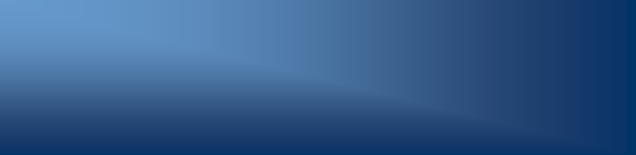
| ||
| Содержание занятия | |

| Типы компьютеров |

| Роль памяти |

| Производительность компьютера |

| Офисные программы Microsoft Office |

| Программы для общения |

| Образовательные и развлекательные программы |

| Самопроверка |
| Вводная часть урока |

|
| Представьте, что Вы хотите купить телевизор. На рынке представлено множество марок и моделей. Вам необходимо принять решение, исходя из желаемых функциональных возможностей и цены товара. Подобным образом, на рынке представлены различные типы персональных компьютеров. Они различаются по цене, габаритам и быстродействию. Эти факторы влияют на общую производительность компьютера. После покупки телевизора необходимо выбрать среди множества различных каналов те, которые Вас устраивают. Эти каналы могут транслировать развлекательные передачи, спортивные соревнования или новости. Вы можете выбрать для просмотра канал в соответствии со своими предпочтениями. То же самое происходит, когда Вы приступаете к работе с компьютером. Необходимо сделать выбор из множества существующих видов программ, предназначенных для выполнения различных задач. Например, Вы можете использовать текстовый процессор для создания документов, а электронную таблицу — для выполнения математических вычислений. Программы для общения помогают беседовать людям, находящимся вдали друг от друга. Благодаря развлекательным программам можно смотреть фильмы, слушать музыку или играть в компьютерные игры. | |
| Цели урока | |
| По окончании этого урока Вы сможете: · Сравнивать функциональные возможности различных типов компьютеров. · Объяснить роль памяти. · Описать основные факторы, влияющие на производительность компьютера. · Описать типы офисных программ Microsoft Office и их назначение. · Описать типы программ для общения и их назначение. · Описать назначение образовательных и развлекательных программ. |
| Тема. | Типы компьютеров |
На современном рынке представлены компьютеры различных типов. Самыми распространенными являются персональные компьютеры (ПК), которые обычно используются отдельными пользователями и небольшими организациями. На персональном компьютере может одновременно работать только один человек. Персональный компьютер используется на рабочем месте для создания документов, ведения служебных записей и общения с другими людьми. Он применяется в школах для ведения уроков, поиска нужной информации в Интернете и работы над заданиями. На персональном компьютере Вы можете играть в игры, смотреть видео и слушать музыку. В зависимости от размера и назначения персональные компьютеры можно разделить на четыре типа: настольные, переносные, карманные и планшетные.
Компьютер выбирается в зависимости от задач, которые Вы будете на нем выполнять. Например, если Вы хотите использовать компьютер для редактирования фотографий или игры в сложные компьютерные игры, Вам необходим компьютер с быстродействующим процессором и хорошим видеоадаптером. В приведенной ниже таблице подробно описываются различные типы компьютеров.
| Тип компьютера | Возможности | |
| Настольные компьютеры | Настольные компьютеры состоят из отдельных компонентов, таких как монитор, клавиатура, системный блок и принтер. Настольные компьютеры не являются переносными и, как правило, размещаются на поверхности стола. Компоненты настольных компьютеров можно легко заменять и обновлять. Настольные компьютеры обычно имеют большой объем памяти, вместительный жесткий диск, много портов и более крупный экран по сравнению с переносными и другими портативными компьютерами. Настольные компьютеры могут непрерывно работать в течение длительного времени. | 
|
| Переносные компьютеры | Переносные компьютеры — это легкие персональные компьютеры. Переносные компьютеры меньше, чем настольные, и предназначены для использования во время поездок. Переносные компьютеры также называются ноутбуками. Главным достоинством переносных компьютеров является их небольшой размер и портативность. Даже там, где нет стола, Вы можете использовать переносной компьютер, положив его себе на колени. Настольные компьютеры работают только от электросети, в то время как переносные компьютеры работают как от сети, так и от аккумуляторов, которые можно заряжать. Однако переносные компьютеры потребляют больше энергии, чем настольные компьютеры с аналогичной конфигурацией оборудования. Переносные компьютеры выполняют такие же задачи, что и настольные компьютеры, однако стоят они дороже. | 
|
| Карманные компьютеры | Карманные компьютеры — это устройства, используемые для выполнения определенных ежедневных задач, таких как управление личными данными. Они меньше, чем переносные компьютеры, и предоставляют меньше возможностей по сравнению с настольными или переносными компьютерами. Однако они могут выполнять основные задачи по редактированию текста и предоставлять доступ к Интернету. С помощью карманных компьютеров также можно работать с электронной почтой. Некоторые модели карманных компьютеров могут работать как сотовые телефоны или цифровые камеры. | 
|
| Планшетные компьютеры | Планшетные компьютеры — это полнофункциональные компьютеры, которые позволяют писать прямо на экране с помощью планшетного пера. Планшетное перо также выполняет функции мыши. Поэтому планшетным компьютерам не нужны ни клавиатура, ни мышь. | 
|
|
|
|
|
|
Дата добавления: 2014-12-23; Просмотров: 1147; Нарушение авторских прав?; Мы поможем в написании вашей работы!